
После обновления в конце 2012 года Apple iMac, а ранее почти всей линейки Mac, они стали много новых пользователей которые решили купить свой первый Mac, и это небольшое руководство адресовано им.
С помощью этого урока мы можем сделать легко разбить жесткий дискНезависимо от того, внешний или собственный диск Mac, это очень простая задача для тех, кто использует OS X в течение длительного времени, но для тех, кто только что пришел, это может быть не так.
Разделите жесткий диск на разделы в некоторых случаях может пригодиться: давайте представим, что у нас есть жесткий диск объемом 1 ГБ, и мы хотим иметь резервную копию Time Machine, наши фотографии и личные документы и т.д ... но мы хотим, чтобы они были хорошо разделены, потому что нам нужно только разбить жесткий диск, 500 ГБ для каждой вещи (например) и таким образом мы избегаем проблем.
Первое, что нужно сделать, это открыть Launchpad (рисунок ракеты) нашего iMac, который по умолчанию находится в доке, мы видим все приложения, которые мы установили, ищем папку с множеством приложений внутри нее, которая называется Другие, тогда нам нужно открыть приложение дисковая утилита и после открытия дисковой утилиты появляется такое меню:
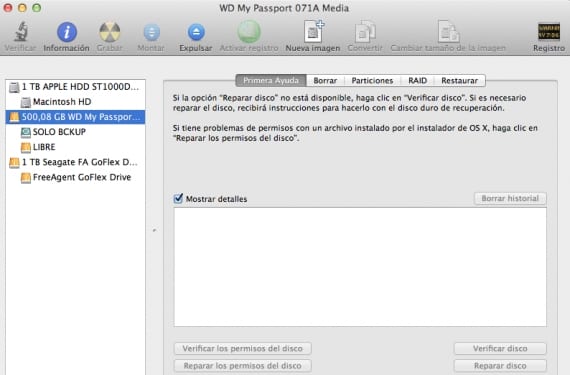
Выбираем диск, на котором хотим сделать раздел (левое меню), и мы видим пять вкладок (правая сторона), среди которых находим Перегородки, выбираем и продолжаем:

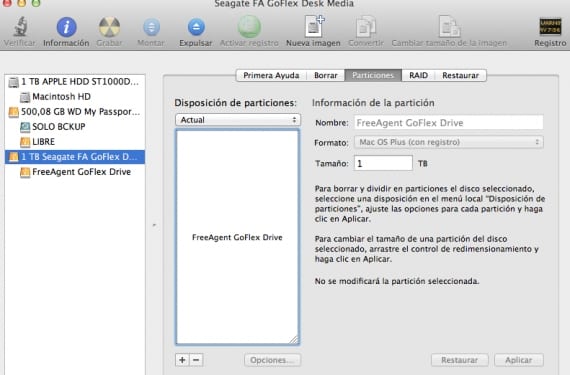
Теперь нам осталось поставить знак +, чтобы добавить раздел, или знак -, чтобы удалить его:
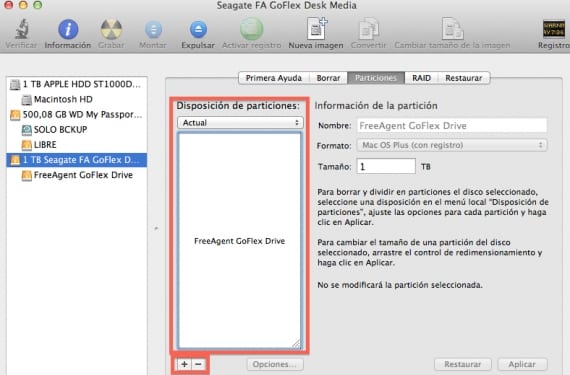
Как только это будет сделано и если мы хотим, чтобы разделы не были одинаковыми, мы можем поместить курсор на разделительную линию разделов и переместить их к желаемому размеру, если у нас достаточно места на диске.
Легкая правда?
Больше информации - Установите Windows 8 с Bootcamp на Mac (III): Установка Windows